-
微信图片怎么打包发送给好友 微信图片怎么打包成文件夹
- 作者:陈彦达 分类:U盘 发布时间:2023-05-18 19:20:01
品牌型号:小米10 系统:MIUI 11.0.2.5 软件版本:微信 7.0.18 该方法适用安卓手机、其它苹果手机,但由于手机品牌、系统与软件版本各不相同,操作步骤存在小部分差异。 微信图片怎么打包发送给好友,一起来了解一下吧。 微信可以在聊天窗口点击右下角的加号将图片打包发送给好友。 1、首先打开微信,切换到通讯录页面。 2、然后选择想要发送图片的联系人,点击发消息。 3、接着在聊天框点击右下角的加号按钮。 4、选择想要发送的图片,最多可以...
品牌型号:小米10
系统:MIUI 11.0.2.5
软件版本:微信 7.0.18
该方法适用安卓手机、其它苹果手机,但由于手机品牌、系统与软件版本各不相同,操作步骤存在小部分差异。
微信图片怎么打包发送给好友,一起来了解一下吧。
微信可以在聊天窗口点击右下角的加号将图片打包发送给好友。
1、首先打开微信,切换到通讯录页面。
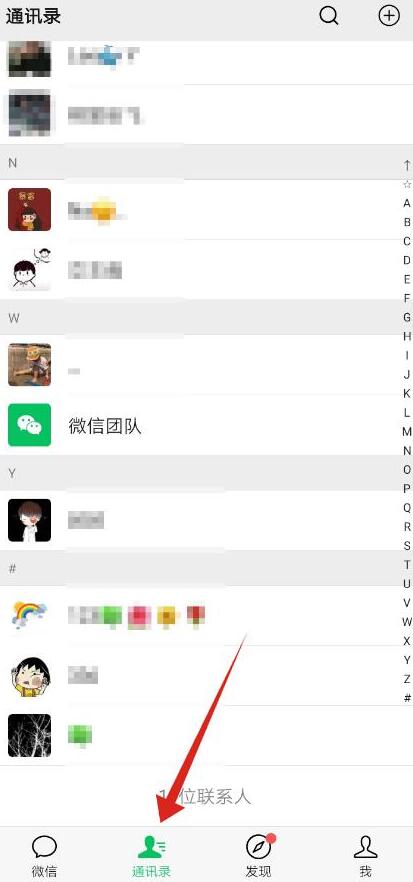
2、然后选择想要发送图片的联系人,点击发消息。
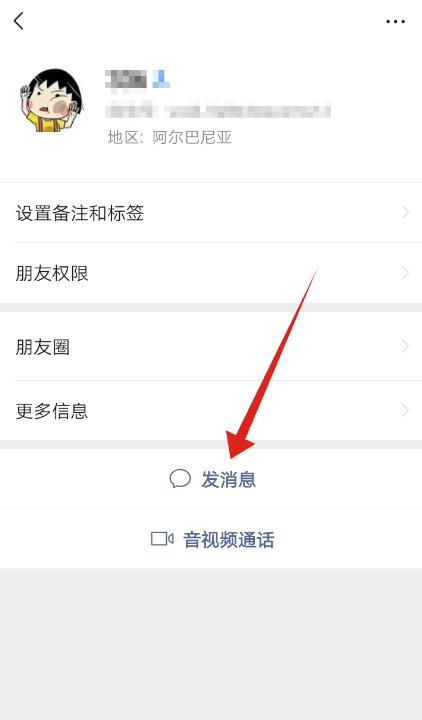
3、接着在聊天框点击右下角的加号按钮。

4、选择想要发送的图片,最多可以打包九张图片,然后点击右上角的发送即可。

猜您喜欢
- 安装Win11无WiFi驱动,别怕!这里教你怎..2024-03-27
- 一键登录2个微信,轻松拥有双系统权..2024-03-27
- 电脑防火墙怎么关闭?Win11系统防毒利..2024-03-27
- 揭秘:Win11如何轻松显示图片缩略图,..2024-03-26
- Windows11图片查看器消失?这个方法帮你..2024-03-21
- Windows11无图片密码选项?教你如何解决..2024-03-21
相关推荐
- 爱奇艺黄金会员有什么用 爱奇艺的黄..2023-03-29
- 苹果系统和windows系统怎么切换..2023-05-06
- 安卓充电口叫什么名字 安卓充电口名..2023-03-24
- bkl-al20华为什么型号 bklal20华为什么型..2023-03-28
- 笔记本怎么连接打印机到电脑上 怎么..2023-04-17
- hddscan怎么用 hddscan2.8如何使用..2023-06-08











